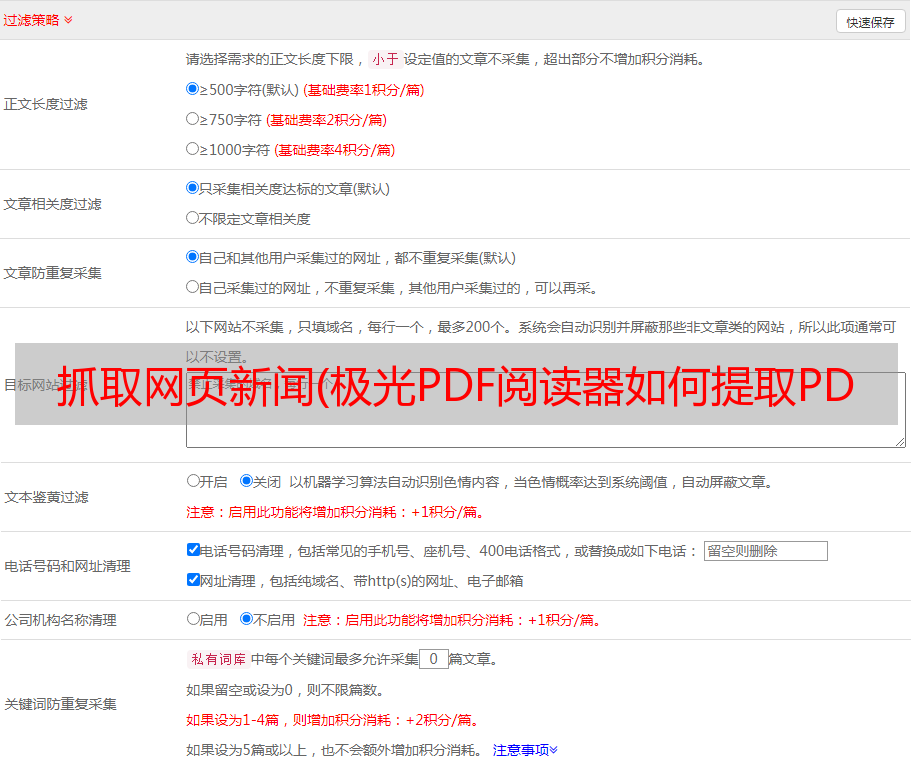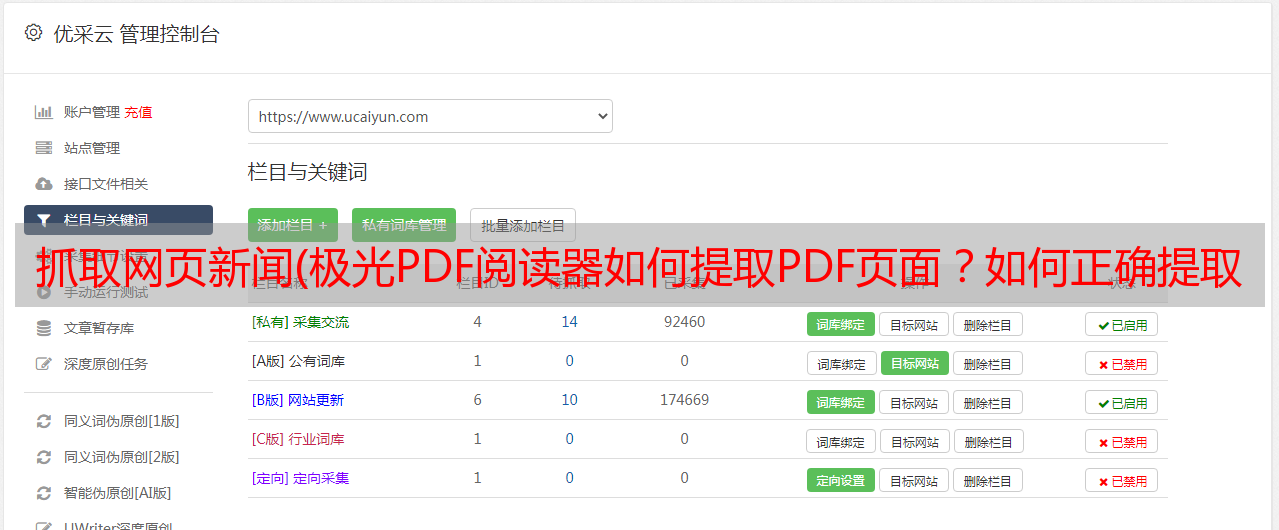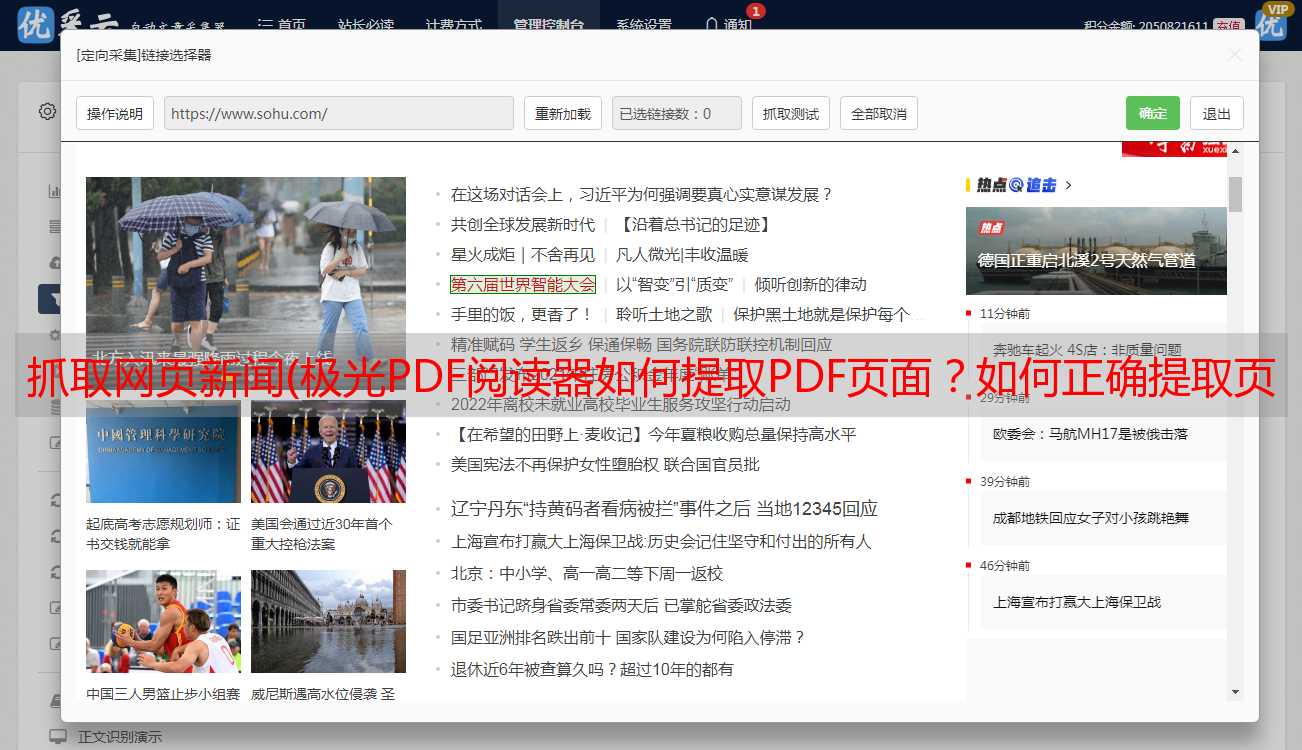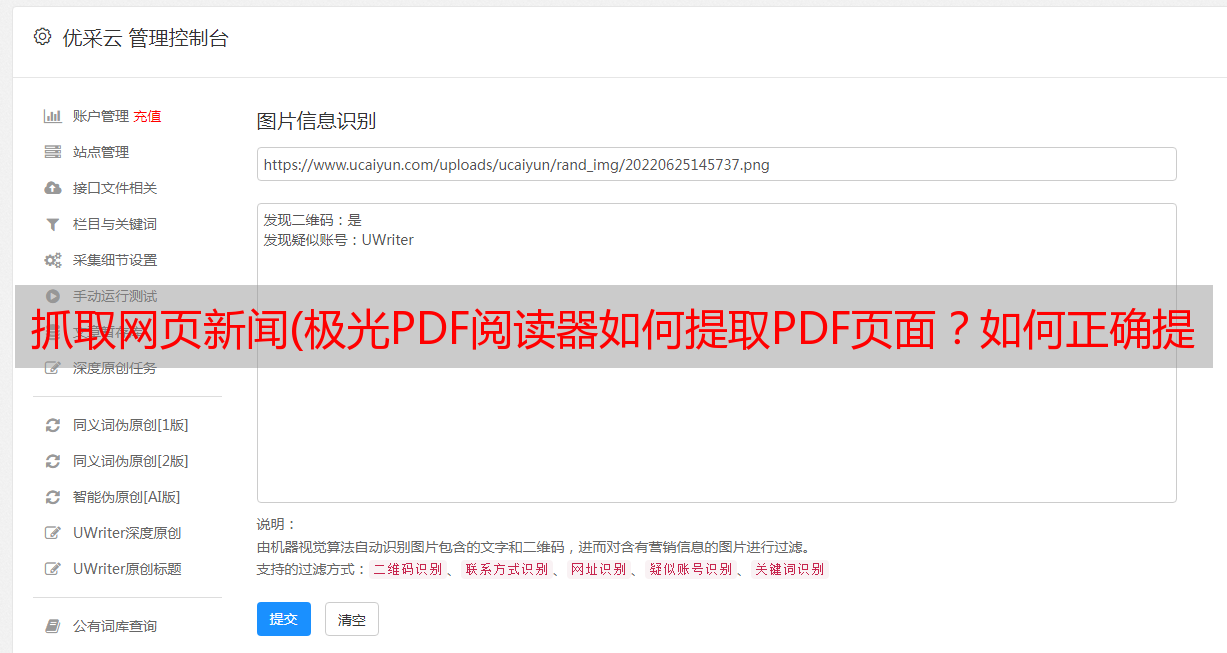抓取网页新闻(极光PDF阅读器如何提取PDF页面?如何正确提取页面)
优采云 发布时间: 2021-11-23 13:30抓取网页新闻(极光PDF阅读器如何提取PDF页面?如何正确提取页面)
在编辑文件之前,我们通常会在互联网上下载一些相关的PDF文件以供参考。而下载的PDF文件,往往只有一页或几页才能真正使用。为了解决这个问题,我们可以使用极光PDF阅读器提取PDF页面来制作新的PDF文件。但是很多人不了解操作,下面介绍如何使用Aurora PDF Reader提取PDF页面。
Aurora PDF Reader 如何提取 PDF 页面?
1、首先,我们打开极光PDF阅读器,在它的向导页面,点击顶部功能栏中的“换词”选项。
2、 然后,我们切换到“PDF操作”的“提取页面”界面,点击右上角的“+添加文件”按钮。
3、 在弹出的窗口中选择要提取页面的PDF文件,点击“打开”按钮,将其导入极光PDF阅读器。
4、接下来,在极光PDF阅读器中,我们根据自己的需要选择提取PDF页面的方式。比如这里选择“提取单页”,设置要提取的第一页。
5、如需更改PDF提取页面后的输出路径,请点击极光PDF阅读器中的“浏览”按钮。
6、 在弹出的浏览文件夹窗口中,选择提取PDF页面后的保存路径,然后点击“确定”按钮。
7、最后,我们点击界面右下角的“立即提取”按钮,Aurora PDF Reader将开始提取PDF页面。
如果您不想要整个PDF文件,而只想要一页或几页,您可以使用极光PDF阅读器来提取页面。但是需要注意的是,如果您选择按照提取指定页面的方式提取PDF页面,则必须根据其示例输入页数,才能正确提取。